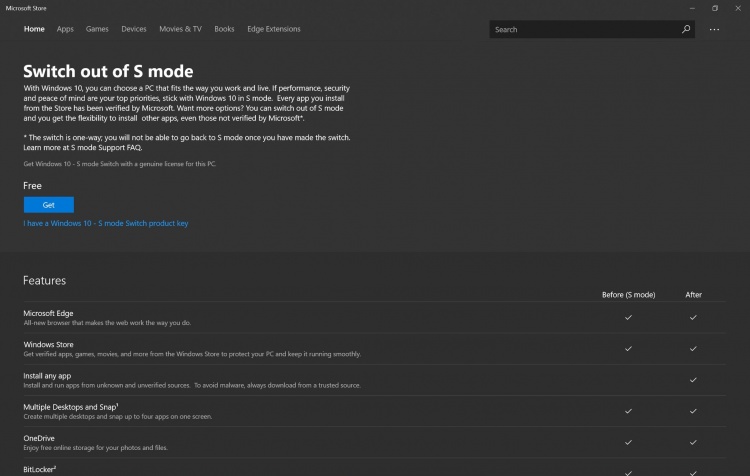
Microsoft a expliqué il y a maintenant un mois l’arrêt de Windows 10 S pour un S Mode intégré à Windows 10. Si vous vous demandez comment il sera possible de quitter ce S Mode, nous en avons aujourd’hui une meilleure idée : depuis le Microsoft Store.
Alors que Windows 10 S n’a même pas encore un an, Microsoft a confirmé l’arrêt imminent de cette version « allégée » de son système d’exploitation. A partir de la prochaine mise à jour de Windows 10, Windows 10 S disparaîtra pour faire place à un S Mode. Ce dernier reprendra les avantages de Windows 10 S, à savoir une meilleure sécurité, un démarrage plus rapide et une meilleure autonomie, mais également son principal inconvénient : l’impossibilité d’installer des applications de type « Bureau » comme Photoshop ou encore Firefox. Ce S Mode sera surtout réservé aux écoles ou aux entreprises qui souhaitent utiliser une version plus sécurisée du système d’exploitation.
Pour ceux qui utiliseraient une machine avec le S Mode activé, et souhaiteraient passer à la version complète de Windows 10, il suffit de télécharger une application spécifique depuis le Microsoft Store pour basculer vers la version classique de Windows 10. Baptisée « Switch out of S Mode » ou « Annuler le passage au mode S », l’application a été trouvée en suivant un lien de téléchargement disponible dans les paramètres système de Windows 10 sous le menu Activation. Vous pouvez directement l'ouvrir en cliquant sur ce lien.
Voici le descriptif de l’application sur le Microsoft Store :
"Avec Windows 10, vous pouvez choisir un PC qui correspond à votre façon de travailler et de vivre. Si les performances, la sécurité et la tranquillité d'esprit sont vos principales priorités, utilisez Windows 10 en mode S. Chaque application que vous installez depuis le magasin a été vérifiée par Microsoft. Vous voulez plus d'options? Vous pouvez désactiver le mode S et vous avez la possibilité d'installer d'autres applications, même celles qui n'ont pas été vérifiées par Microsoft. "
Sachez que l’opération sera à sens unique, puisqu’une fois le changement effectué, il ne sera plus possible de revenir en arrière sans perdre de données. En effet, pour réactiver le S Mode, il faudra réinitialiser totalement le lecteur au moyen d’une image système. Finalement, le mécanisme sera pratiquement identique à ce qui se faisait actuellement sur Windows 10 S… seul le nom change.
Une question sur Windows 10 ?


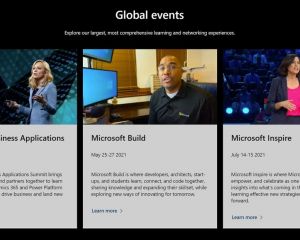

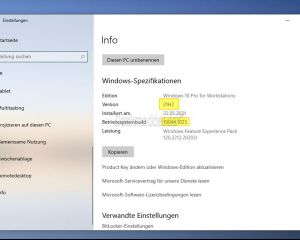
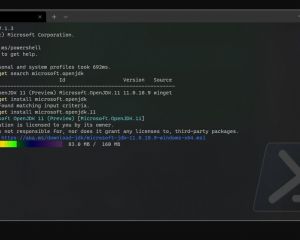
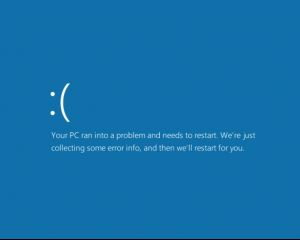
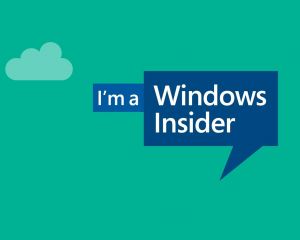

Voir les commentaires